Cinco incríveis hacks do Gmail para dominar agora!
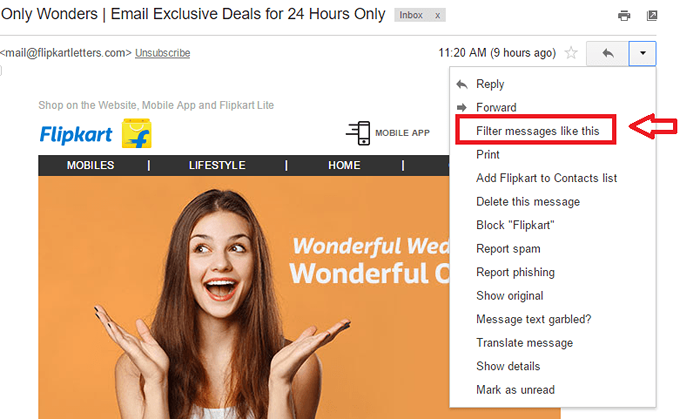
- 4323
- 1321
- Ms. Travis Schumm
Esta postagem é sobre algumas opções simples que o Gmail fornece que todo usuário do Gmail encontrará útil. Seja sobre organizar sua conta de uma maneira melhor ou trabalhar mais rapidamente com o Gmail, esses hacks são rápidos e fáceis de seguir!
Ler: Use o Gmail offline para usá -lo sem internet
Índice
- #1 - Desfazer Enviar
- #2 - mostre mensagens não lidas
- #3 - Atalhos de teclado
- #4 - Pesquisa de email filtrada
- #5 - Mensagens de filtro
#1 - Desfazer Enviar
O Gmail permite que você desmeir um e -mail até 30 segundos depois de pressionar o botão Enviar. Aqui está como:
- Open Gmail. Clique no botão de engrenagem no canto superior direito da janela.
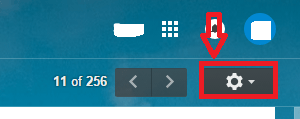
- Clique em Configurações.
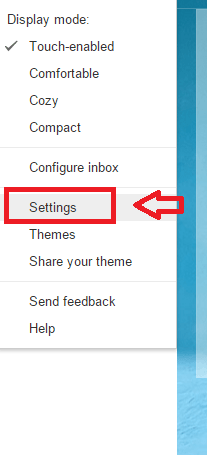
- Role para baixo para encontrar Desfazer envio opção. Marca Ativar desfazer envio campo. Defina o atraso para o tempo que deseja. Você pode definir com um atraso máximo de 30 segundos.
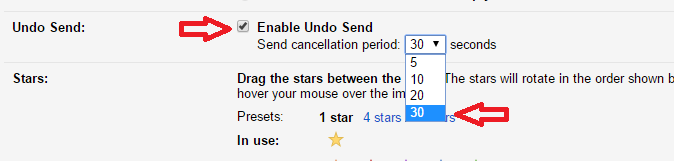
- Clique em Salvar alterações na parte inferior da página e você está pronto para ir!
#2 - mostre mensagens não lidas
Imagine que você está navegando algo importante no navegador. Ao mesmo tempo você está ansioso para saber se tiver algum e -mail novo. É uma tarefa confusa alternar entre sua guia Gmail e a guia do navegador. Gmail tem a opção de mostrar sua contagem de e -mails não lida. Ative esta opção e você pode ver o número de e -mails não lidos na guia do seu navegador. Isso economiza muito do seu tempo! Siga os passos abaixo :
- Clique em Configurações No botão de engrenagem.
- Selecione a opção Laboratórios.
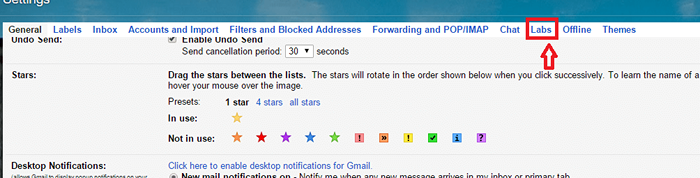
- Role para baixo para identificar a opção Ícone de mensagem não lida. Clique em Habilitar. Clique Salvar alterações.
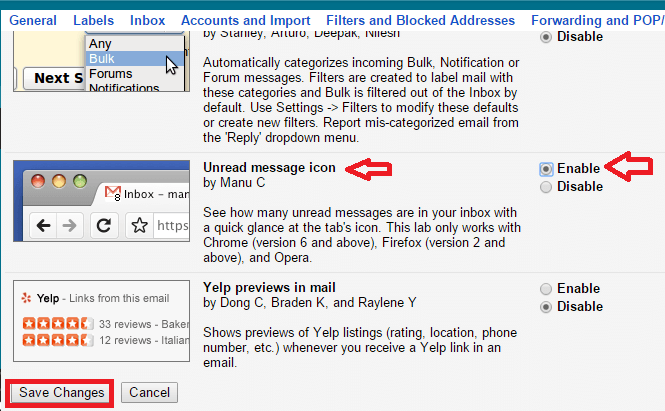
Sua guia do navegador agora mostrará o número de e -mails não lidos. Então você não precisa verificar cada momento se tiver um novo e -mail.
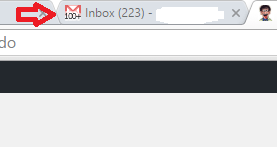
#3 - Atalhos de teclado
Gmail tem alguns atalhos impressionantes do teclado que podem economizar seu tempo. Também fará você trabalhar como um profissional! c pode compor um novo e -mail. d compõe e -mail em uma nova guia. De forma similar a Ativa a opção Responder todas as opções. Eles não são simples? Veja como habilitá -los no seu Gmail.
- Mais uma vez, abra as configurações.
- Em Atalhos do teclado, marque o campo correspondente a Atalhos de teclado.
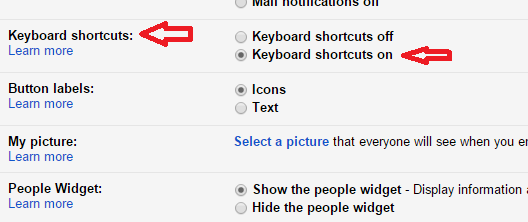
#4 - Pesquisa de email filtrada
Todos nós sabemos o botão de pesquisa no Gmail. Mas esta opção tem opções de pesquisa aprimoradas que permitem personalizar sua pesquisa mais. Veja as etapas abaixo:
- Clique na seta suspensa na extremidade direita da caixa de pesquisa.

- Clique no tipo de caixa de correio na qual você deseja pesquisar (i.e. Caixa de entrada, enviada, rascunhos etc). Preencha pelo menos algumas das opções de filtro. Clique no Ícone da lente.
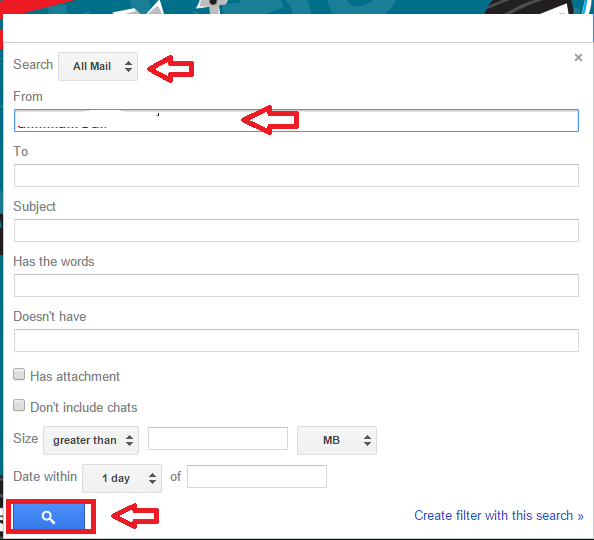
Você terá resultados filtrados. Isso é bastante útil se você estiver procurando por um e -mail de um cliente frequente. Nesse caso, simplesmente pesquisar o endereço de email mostraria muitos resultados. Então a opção filtrada vem resgatar.
#5 - Mensagens de filtro
Esse recurso apresenta uma opção incrível que o Gmail tem que permite filtrar as mensagens antes mesmo de lê -las. É bastante útil quando você tem boletins, e -mails de promoção de pessoas específicas. Você pode classificá -los em tags diferentes. Aqui está como:
- Abra o e -mail que você deseja rotular. Clique no ícone suspenso no final direito. Clique em Filtrar mensagens como esta.
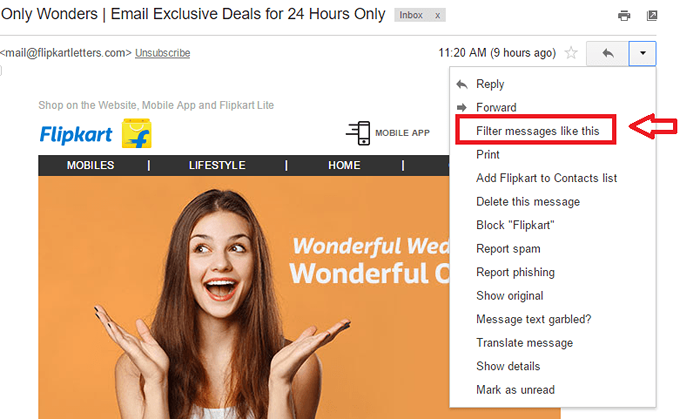
- Uma janela aparece. Clique no link que diz Criar filtre com esta pesquisa no fundo.
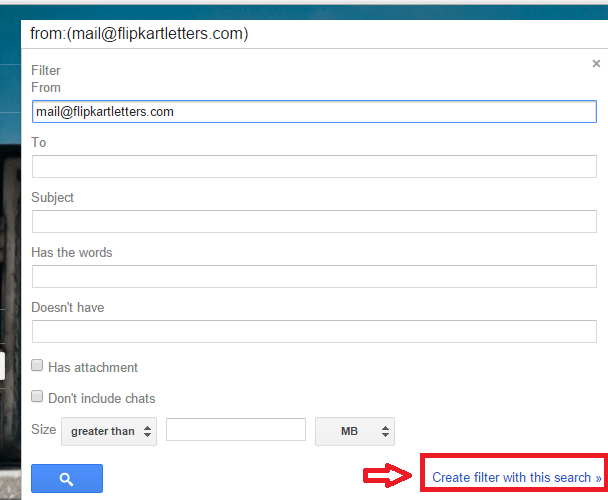
- Marque a caixa que diz Pule a caixa de entrada. Clique no campo ao lado de Aplique o rótulo. Clique em Novo rótulo.
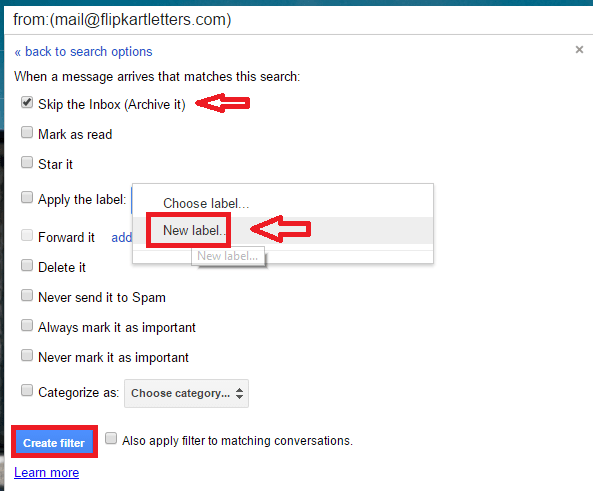
- Dê um nome ao rótulo. Clique em Criar.
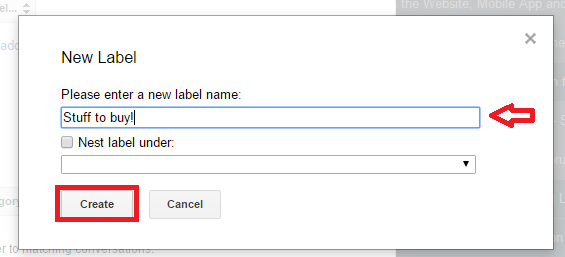
Ai está! Agora você terá e -mails deste cliente em particular, tudo sob o mesmo teto. Não é legal?
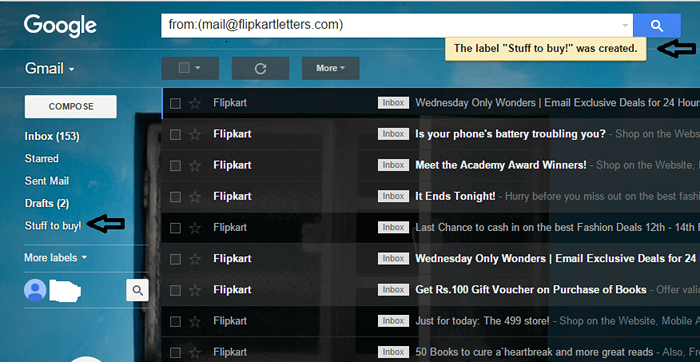
Experimente esses recursos e diga -nos qual você mais gostou!
- « Solução de problemas no Windows 10 usando o monitor de confiabilidade
- Como descobrir quem ignorou seu pedido de amizade no Facebook »

